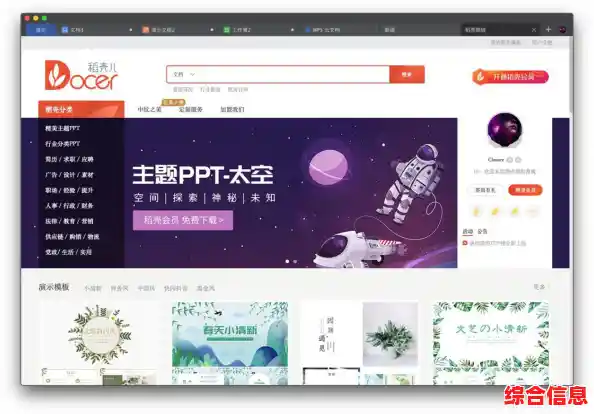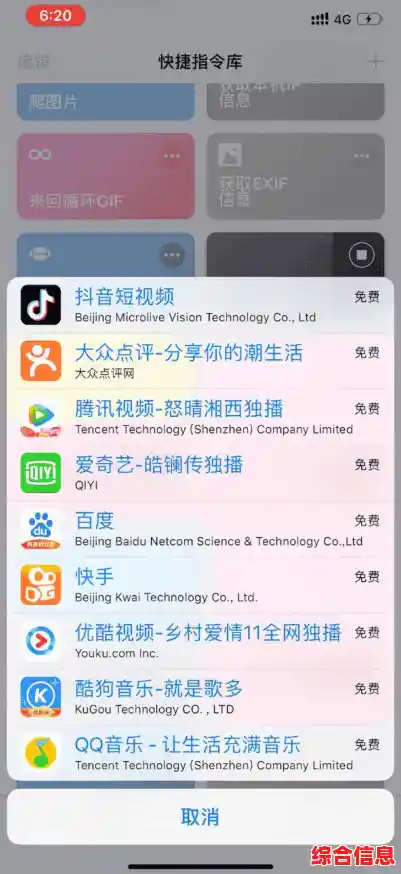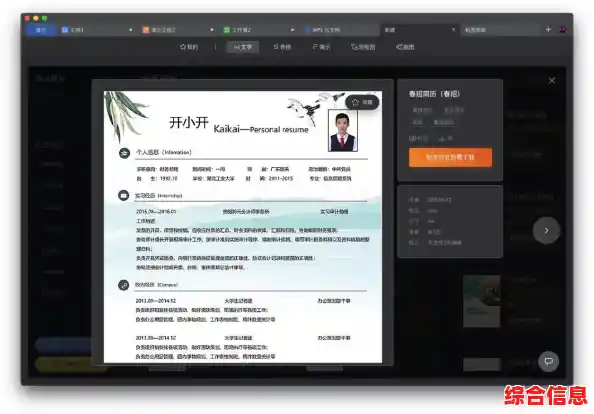别慌张,桌面图标突然消失是一个很常见的问题,绝大多数情况都不是硬件损坏,只是系统的一些小故障或设置被意外更改了,我们可以按照从简单到复杂的顺序一步步来排查和解决。
第一步:最快速的检查与尝试
很多时候,问题可能只是一个简单的显示错误。
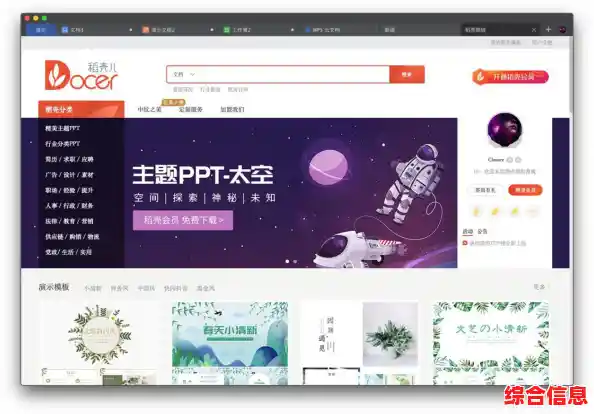
- 重启电脑:这是解决大部分电脑疑难杂症的“万能钥匙”,一个简单的重启可以清除临时的系统缓存和错误,很可能重启后桌面图标就全部回来了,请务必选择“重启”,而不是“关机”再按电源键开机,因为Windows 10/11的快速启动功能会使关机不完全。
- 检查是不是桌面被隐藏了:有时候我们可能无意中设置了隐藏所有桌面图标。
- 在桌面空白处点击鼠标右键。
- 在弹出的菜单中,找到“查看”选项。
- 在“查看”的子菜单里,确认“显示桌面图标”这一项前面是打勾的,如果没有打勾,用鼠标点击一下它,勾选上,图标应该就会立即出现。
第二步:深入一点的系统进程重启
如果上面的方法没用,问题可能出在负责显示桌面的Windows进程(Explorer.exe)卡住了,我们需要手动重启它。
- 同时按下键盘上的
Ctrl + Alt + Delete 三个键,然后选择“任务管理器”。
- 如果任务管理器界面很简单,点击左下角的“详细信息”把它展开。
- 在“进程”标签页中,找到名为“Windows资源管理器”的进程,选中它,然后点击右下角的“重新启动”按钮。
- 系统会短暂黑屏一下然后恢复,这时桌面和任务栏会重新加载,图标通常就能恢复了。
第三步:排查系统设置问题
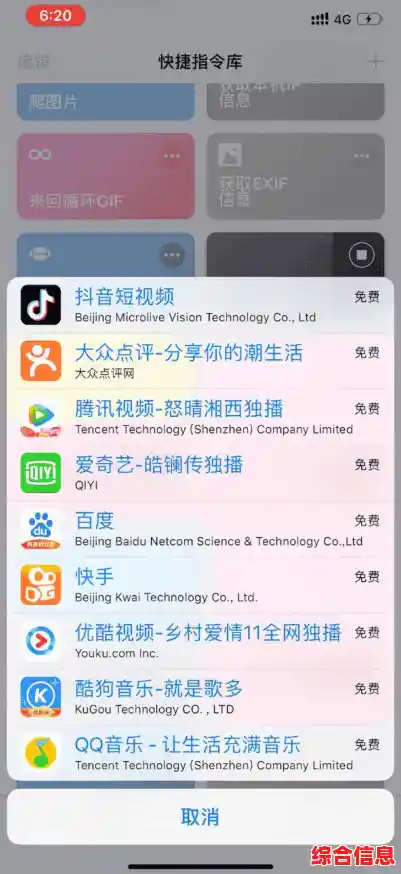
如果重启进程也不行,我们需要检查一些系统设置。
- 退出平板模式:如果你的电脑是二合一设备或笔记本,可能会不小心进入了“平板模式”,此模式下桌面图标默认不显示。
- 点击屏幕右下角的通知中心图标(气泡对话框形状)。
- 检查“平板模式”图块是否被点亮了,如果亮了,点击一下它,关闭平板模式。
- 检查多显示器设置:如果你连接了多个显示器,可能桌面图标被误操作拖到了另一个当前未开启的显示器上。
- 在桌面空白处右键,选择“显示设置”。
- 拖动页面上的显示器图示,确认“1”号显示器(你的主显示器)是被选中的,使之成为我的主显示器”选项是勾选的,你也可以尝试按
Win + P 键,确保选择的是“仅电脑屏幕”模式。
第四步:创建新的用户配置文件
有时,问题出在你当前登录的用户配置文件损坏了,我们可以通过创建一个新的用户账户来测试和解决。
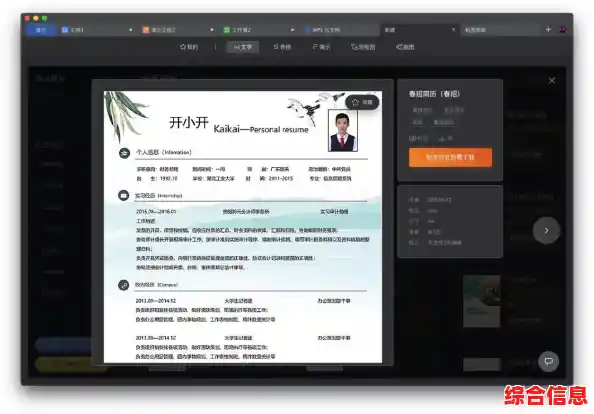
- 同时按下
Win + I 键打开Windows设置,进入“账户”。
- 选择“家庭和其他用户”。
- 在“其他用户”下,点击“将其他人添加到这台电脑”。(如果系统要求你输入微软账户,可以选择“我没有这个人的登录信息”,添加一个没有Microsoft账户的用户”来创建一个本地账户。)
- 为这个新账户设置一个用户名和密码(密码可以为空)。
- 创建完成后,点击屏幕左下角的“开始”菜单,点击你的账户头像,选择切换到刚刚新建的那个账户。
- 登录新账户后,查看桌面图标是否正常,如果正常,说明问题确实出在你原来的用户配置文件上,你可以将旧账户里的重要文件(在C盘“用户”文件夹下你的用户名对应的文件夹里,如桌面、文档、图片等)拷贝出来,然后切换回新账户使用,或者将新账户提升为管理员,删除旧的故障账户。
第五步:使用系统工具进行修复
如果以上方法都无效,我们可以尝试使用系统自带的修复工具。
- 系统文件检查器:这个工具可以扫描并修复受损的Windows系统文件。
- 在任务栏搜索框或“运行”对话框(
Win + R)中输入 cmd,在搜索结果中的“命令提示符”上右键,选择“以管理员身份运行”。
- 在打开的黑色窗口中,输入
sfc /scannow 然后按回车,系统会开始扫描,需要一些时间,请耐心等待它完成,如果它报告发现并修复了问题,重启电脑看看。
- 运行Windows应用商店应用疑难解答:有时候图标问题也可能与系统应用相关,可以在设置中搜索“疑难解答”,运行“Windows应用商店应用”的疑难解答程序。
第六步:最后的考虑——系统还原或重置
这是最后的手段,通常在尝试了所有方法都无效,且怀疑是近期某个软件或驱动更新导致问题时使用。
- 系统还原:如果你之前有创建过系统还原点,可以尝试将系统恢复到出问题之前的状态。
- 在搜索框输入“创建还原点”并打开。
- 点击“系统还原”按钮,按照向导选择一个之前的还原点进行恢复,此操作不会影响你的个人文件,但会卸载还原点之后安装的程序。
- 重置此电脑:这是最彻底的方法,相当于给系统重装一遍,但可以选择保留你的个人文件。
- 打开“设置” -> “更新和安全” -> “恢复”。
- 点击“重置此电脑”下的“开始”按钮。
- 选择“保留我的文件”选项,然后按照提示操作,这会重新安装Windows,但你的个人文件会被保留在C盘的一个文件夹里,所有安装的应用程序都需要重装。
处理桌面图标消失的问题,就像看病一样,要遵循从简到繁的原则,绝大多数情况下,在前三步就能解决问题,如果问题依然存在,再考虑后几步更深入的操作,希望这些方法能帮你尽快找回熟悉的桌面。